
Innholdsfortegnelse:
- Forfatter John Day [email protected].
- Public 2024-01-30 11:21.
- Sist endret 2025-01-23 15:02.

Dette er en fortsettelse av prosjektet ESP8266 LED Matrix Clock.
Forfatteren av den originale koden oppdaterte den for ESP32 (stor takk til schreibfaul1!), Så jeg bestemte meg for å også oppdatere klokken som jeg allerede gjorde.
Trinn 1: Deler og verktøy



Deler:
- 6 x 8x8 MAX7219 LED Matrix
- 1 x ESP32 -kort
- 1 x KY-018 fotoresistormodul
- 1 x DHT11 -sensor
- 1 x mikro -USB -kontakt
- 1 x pastakrukke
- 1 x 5,5 mm X 2,1 mm likestrømforsyning Metal Jack Panel Mount
- 1 x USB til 5,5 mm X 2,1 mm fatkontakt 5v DC strømkabel
- 1 x Vindusfarget film
- 11 x hunn til hunn dupont ledninger
Verktøy:
- loddejern
- sprayflaske
- hobbykniv
- dobbeltsidig tape
Alle delene kan enkelt hentes fra ebay/aliexpress og/eller lokale butikker.
Trinn 2: Forbereder LED -matrisen


Jeg syntes det var lettere å kjøpe 2 x 4 stk moduler, kutte den ene i to og lodde den til den andre mens du beholder retningen som er trykt på kretskortet.
Trinn 3: Koble LED Matrix Display, LDR og DHT11 til ESP32
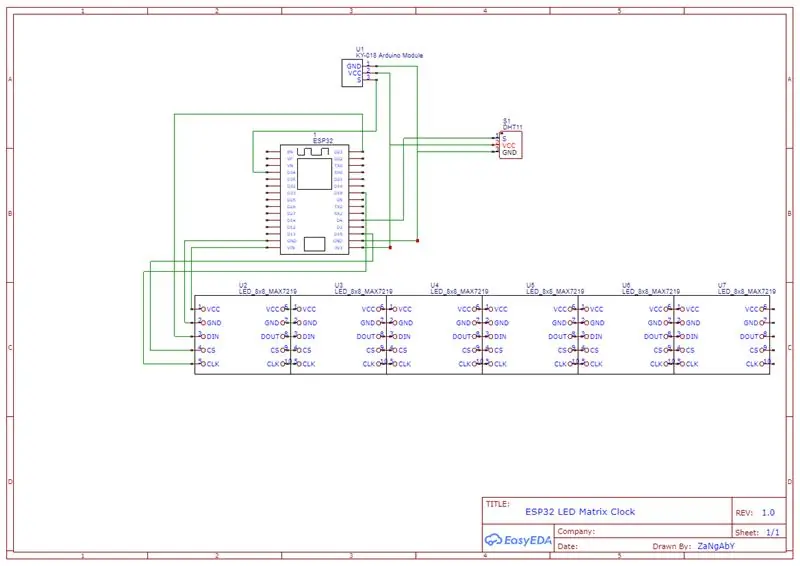


Lodd pinnehodene på modulene, og bruk deretter dupont -kablene til å koble dem til som følger.
MAX7219
- VCC - VIN
- GND - GND
- DIN - D23
- CS - D15
- CLK - D18
DHT11
- S - D4
- + - 3V3
- - - GND
LDR
- S - D34
- + - 3V3
- - - GND
Trinn 4: Påfør solfilmen på pastaglasset




Jeg har bestemt meg for å bare dekke en del av glasset med film for å holde resten av komponentene synlige.
Etter litt prøving og feiling har jeg lagt merke til at "hemmeligheten" er å ha både glasset og filmen så våt som mulig med såpevann for å kunne gjøre justeringer mens du bruker den. Bruk sprayflasken til å holde alt fint og vått og hobbykniven for å kutte overflødig film. Når den er helt tørket, skal filmen være ganske godt strukket på glasset.
Trinn 5: Forbered DC -strømforsyningen Metal Jack



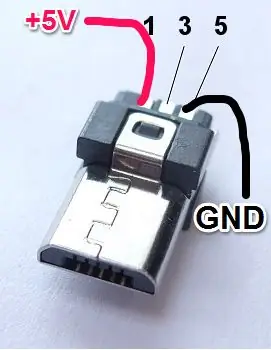
Lodd 2 dupont -ledninger til DC -kontakten og lodd deretter mikro -USB -kontakten.
Jeg brukte pinout som ble beskrevet her.
Bor en helhet midt på glasslokket og monter DC -kontakten.
Bor også noen helheter i lokket til DHT11 -sensoren.
Trinn 6: Flash ESP32 -modulen
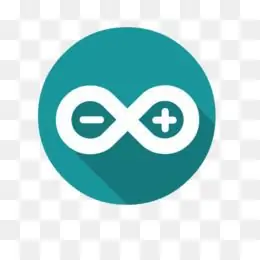
Neste trinn er å laste opp koden til ESP32.
Selv om den originale koden finnes her (mange takk til forfatteren!) Kan du finne vedlagt min versjon av den som inkluderer oppdateringen for DHT11- og LDR -sensorene. Opplastingsprosessen er ganske rett frem, bare ikke glem å oppdatere koden med WiFi -legitimasjonen din.
// Legitimasjon ----------------------------------------#definere SSID "### ## "; // WiFi -legitimasjonen din her #define PW "#####";
Trinn 7: Sett alt sammen


Sørg for at modulene ikke berører noen av LED -modulens kontakter, og hvis de gjør det, bruk litt elektrisk tape for å dekke kontaktene for å unngå shorts.
For å sikre at skjermen ikke beveger seg når jeg skruer igjen lokket på glasset, la jeg til litt tape på den nedre enden slik at den forblir på plass på bunnen av krukken. Det gjenstår bare å koble til USB -kabelen, og det er det!
Trinn 8: Ytterligere ideer
Legg til et reservebatteri ladet gjennom en TP4056;
Design et 3D -trykt etui
Håper du likte dette prosjektet, og hvis du har spørsmål, er du velkommen til å stille.
Takk for at du leser!
Anbefalt:
Digital Clock LED Dot Matrix - ESP Matrix Android App: 14 trinn

Digital Clock LED Dot Matrix - ESP Matrix Android App: Denne artikkelen er stolt sponset av PCBWAY. PCBWAY lager prototyper av høy kvalitet for mennesker over hele verden. Prøv det selv og få 10 PCB for bare $ 5 på PCBWAY med veldig god kvalitet, takk PCBWAY. ESP Matrix Board som jeg utvikler
WiFi -kontrollert LED Strip Matrix Display Clock Light: 3 trinn (med bilder)

WiFi -kontrollert LED Strip Matrix Display Clock Light: Programmerbare LED -strips, f.eks. basert på WS2812, er fascinerende. Søknadene er mangfoldige, og du kan raskt få imponerende resultater. Og på en eller annen måte ser det ut til å bygge klokker som et annet domene som jeg tenker mye på. Starter med litt erfaring fra
ESP8266 LED Matrix Clock: 8 trinn (med bilder)

ESP8266 LED Matrix Clock: ESP8266 LED Matrix Clock Enkel LED matriseklokke basert på den populære ESP8266 med sanntidsklokke -modul og tidssynkronisering over WiFi fra en NTP -server.NYT! ESP32 -versjon er også tilgjengelig
8x8 Led Matrix Clock & Anti-Intrusion Advarsel: 4 trinn (med bilder)

8x8 Led Matrix Clock & Anti-Intrusion Advarsel: I denne instruksjonen ser vi hvordan du bygger en 8x8 Led Matrix Clock aktivert ved bevegelsesdeteksjon. Denne klokken kan også brukes som anti-inntrengingsenhet som sender en advarsel hvis en bevegelse er oppdaget til en telegrambot !!! Vi skal gjøre med to forskjellige
IoT Smart Clock Dot Matrix Bruk Wemos ESP8266 - ESP Matrix: 12 trinn (med bilder)

IoT Smart Clock Dot Matrix Bruk Wemos ESP8266-ESP Matrix: Lag din egen IoT Smart Clock som kan: Vis klokke med et vakkert animasjonsikon Vis påminnelse-1 til påminnelse-5 Vis kalender Vis muslimsk bønnetid Vis værinformasjon Nyheter Vis råd Vis Bitcoin rate Display
